Tip 3
1. S telefonem byste neměli dělat nic, abyste zabránili vymazání dat.
2. Nechte své LG v dobrém spojení s počítačem.
Díky vynikající funkčnosti a vynikajícímu designu jsou telefony LG často používány mnoha uživateli systému Android. Dokážete si představit, že jste neočekávaně resetovali mobilní telefon LG na tovární nastavení nebo omylem odstranili všechna data LG, jako jsou fotografie, videa, kontakty a další? Obdrželi jsme mnoho stížností na náhodné vymazání dat z jejich LG G8 / G7 / G6 / G5. Jak můžeš obnovit ztracená data LG? Těšíte se na bezpečný a efektivní způsob? Tento podrobný průvodce je pro vás připraven.

LG Data Recovery - Obnovení odstraněných souborů od LG
Chcete-li obnovit kontakty, obrázky a další soubory ze zálohy, postupujte takto:
Krok 1Klikněte na Nastavení> přejděte dolů po obrazovce a najděte „Zálohování a resetování“> klepněte na „Obnovit ze zálohy“ (pro uživatele G4) nebo Služba zálohování (pro uživatele G3).
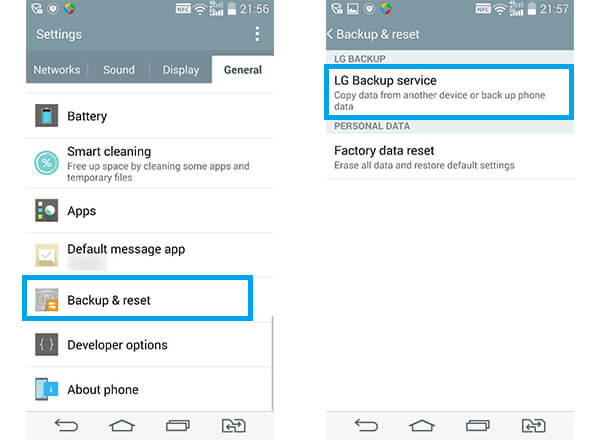
Krok 2Vyberte záložní soubory, které chcete obnovit. Chcete-li například obnovit kontakty LG, klepněte na zálohování kontaktů. Poté klepnutím na Další spusťte obnovení.
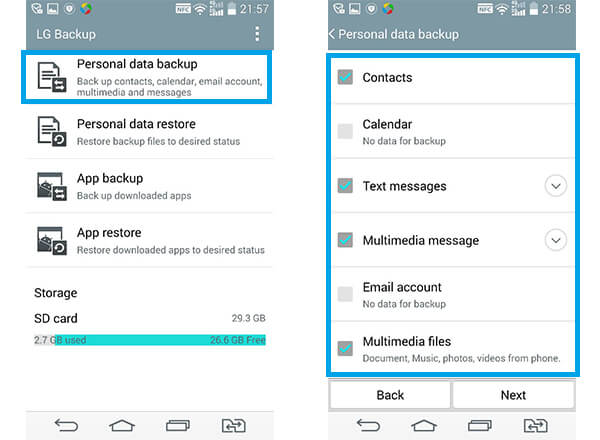
Krok 3Počkejte, až se zobrazí výzva „Obnovení dokončeno“ a potom klepněte na RESTART. Vybrané soubory budou obnoveny po restartování telefonu LG.
Jako vynikající nástroj pro obnovu souborů Android umožňuje aplikace Android Data Recovery snadno a bezpečně načíst smazané fotografie, videa, kontakty, textové zprávy a podobně ze zařízení LG G4 / G3 / G2. Kromě toho také podporuje další značky Android, jako jsou Samsung, Sony, Motorola, HUAWEI, HTC, MEIZU atd.

Krok 1 Připojte svůj LG k počítači
Otevřete Android Data Recovery a propojte telefon LG s počítačem pomocí kabelu USB.
Tip 3
1. S telefonem byste neměli dělat nic, abyste zabránili vymazání dat.
2. Nechte své LG v dobrém spojení s počítačem.
Krok 2 Povolit ladění USB
Dostanete zprávu Povolit ladění USB na vašem chytrém telefonu LG. Zde je několik tipů, pokud potřebujete ručně zapnout ladění USB.

Tipy
Pro Android 2.3 a starší verze: Klepněte na „Nastavení“> „Aplikace“> „Vývoj“> „Ladění USB“.
Pro Android 3.0 - 4.1: Zvolte „Nastavení“> „Možnosti vývojáře“> „Ladění USB“.
Pro Android 4.2 a novější verze: Vyberte „Nastavení“> „O telefonu“. Zvolte „Sestavit číslo“ sedmkrát, dokud se nezobrazí výzva „Jste v režimu vývojáře“. Vraťte se do aplikace „Nastavení“> „Možnosti vývojáře“> „Ladění USB“.
Krok 3 Vyberte soubory LG, které chcete načíst
Můžete si vybrat typy souborů Android, které chcete načíst. Odtud můžete obnovit obrázky, videa, zprávy, kontakty, zprávy WhatsApp, protokoly hovorů, dokumenty, audia atd. A zde zaškrtněte, co chcete.
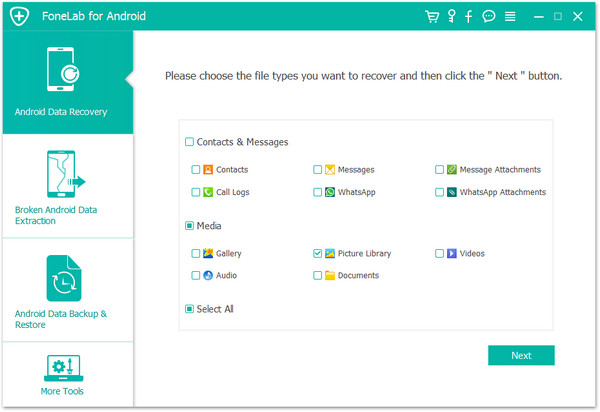
Tipy
1. Pokud se zobrazí zpráva s výzvou, abyste nechali software ovládat telefon, klikněte na svém telefonu LG na „Povolit / Autorizovat / Udělit“, aby software mohl ovládat váš telefon.
2. Tento software umožňuje obnovit všechna data LG, včetně textových souborů (kontakty, zprávy, přílohy zpráv a protokoly hovorů) a mediálních souborů (galerie, knihovna obrázků, videa, audio a dokumenty). Navíc ve své nejnovější aktualizaci podporuje obnovení WhatsApp zpráv a příloh.
3. Ve vašem telefonu se objeví vyskakovací okno, které vyžaduje instalaci FoneGo a udělení oprávnění ke skenování dat systému Android.
Krok 4 Náhled a obnovení dat LG
Proces skenování skončí za sekundu. Jako příklad si vezměte obnovu obrazu. V levém sloupci klikněte na „Galerie“ a poté si můžete zobrazit všechny fotografie v pravém rozhraní. Chcete-li rychle zaškrtnout ztracený / smazaný obrázek LG, můžete posunutím možnosti „Zobrazit pouze odstraněné položky“ na „Zapnuto“. Po dokončení výběru klikněte na tlačítko „Obnovit“ a vyberte cílovou složku. Během několika sekund najdete smazané / ztracené soubory, které budou uloženy do vašeho počítače.

Tento software podporuje téměř všechny telefony Android, jako jsou Motorola, HTC, Huawei, Samsung a další. Pokud provozujete Samsung, možná vás bude zajímat Obnova dat Samsung.
Kroky se dozvíte z níže uvedeného videa:

